- Fl Studio – Знакомство с Piano roll
- Виртуальное фортепиано FL Keys
- Область SAMPLESET предназначена для выбора инструмента:
- Область ENVIRONMENT:
- Область MISC:
- Область VELOCITY:
- Область TUNNING:
- Полный обзор стандартного vst плагина Fl-Keys в Fl Studio
- Sampleset
- Environment
- Velocity
- Tuning.
- Show/hide keys
- Создаём мелодию в FL Studio 7. Часть 1 – piano roll
Fl Studio – Знакомство с Piano roll
Пошаговый секвенсор — очень удобное средство конструирования барабанных лупов.
Классический барабанный луп — это фрагмент барабанной партии, записанный в определенном темпе. Причем длина лупа кратна целому числу тактов. Если воспроизводить такой фрагмент в цикле (отсюда и название Loop — петля, двигаться по кругу), то создастся ощущение непрерывной игры. Лупы могут быть не только барабанными, но и мелодическими (грувами). Зацикленный грув вызывает ощущение непрерывной игры.
Но для работы с партиями мелодических инструментов он не так хорош. Подготовленному музыканту привычнее работать с нотными записями. К сожалению, далеко не каждому талантливому человеку судьба дала возможность обучиться теории музыки. Видимо, разработчики программ осознали, что не все пользователи смогут выразить музыкальную идею нотами. А каждая фирма заинтересована в увеличении числа покупателей ее продукции. Найденное решение просто и на удивление удобно. Мы называем его образно — “отпечатки клавиш”. Для редактирования отпечатков клавиш в FL Studio предназначено окно Piano roll.
Перейдем на паттерн № 4 (пока пустой) и создадим партию баса, но уже средствами окна Piano roll. Вообще, чтобы избежать путаницы, прежде чем создавать какую-то партию, следует определить средство, в котором это будет сделано, — пошаговый секвенсор или редактор отпечатков клавиш. С точки зрения FL Studio последовательности нот, созданные в окнах Step sequencer и Piano roll, — совершенно разные объекты. Допустим, вы создали партию в пошаговом секвенсоре. Если открыть окно отпечатков клавиш для данного канала данного паттерна, то вы не увидите каких-либо отпечатков. Однако при воспроизведении партия, записанная в пошаговом секвенсоре, будет звучать, несмотря на отсутствие ее следов в редакторе отпечатков клавиш. Если нарисовать отпечатки клавиш, то при воспроизведении паттерна одновременно будут звучать обе партии — запрограммированная в пошаговом секвенсоре и записанная в редакторе отпечатков клавиш. Это может привести
к путанице.
Итак, выберем канал Triangle 303 и откроем окно Piano roll (рис. 2.12) нажатием клавиши или кнопки (View piano roll), расположенной на панели Shortcut.
Попытаемся провести параллель между способом представления музыкальной информации в окне Piano roll и традиционной нотной записью. В окне Piano roll вместо пяти нотных линеек — 128, по одной линейке для каждой ноты, которую способен воспроизводить синтезатор (виртуальный или аппаратный). Такое количество нотных линеек позволяет обойтись без ключей и знаков альтерации. И это еще не все. Для того чтобы не нужно было постоянно пересчитывать нотные линейки, в окне редактора Piano roll отображается виртуальная клавиатура, подобная фортепианной. Каждая нотная линейка начинается от определенной клавиши. Клавиши можно как бы нажимать, щелкая на них мышью. Вы немедленно услышите звучание соответствующей ноты. Это помогает ориентироваться в линейках на слух.
По сути дела, клавиатура — это вертикальная ось системы координат, в которой вам нужно записывать музыку. А горизонтальная ось — это, конечно, ось времени. Правда, время здесь измеряется в музыкальных единицах — тактах и долях. На рабочем поле окна видны линии, обозначающие границы тактов и их долей.
Запись музыки в окне Piano roll действительно выглядит как последовательность отпечатков клавиш. Отпечаток необходимой клавиши начинается и заканчивается в необходимые моменты музыкального времени. На экране он отображается ярким прямоугольником.
Вертикальная координата прямоугольника соответствует MIDI-номеру ноты (высоте тона). Левая сторона прямоугольника приходится на момент начала извлечения звука. Длина прямоугольника по горизонтали пропорциональна длительности ноты. И все это избавляет вас от массы проблем . Не обязательно помнить обозначения нот и пауз разной длительности, знать, что такое триоль, квинтоль, пунктирная нота, лига, фермата. Просто рисуйте прямоугольники разной длины и оценивайте звучание!
В строке заголовка окна Piano roll расположены кнопки выбора инструментов. Для записи отпечатка клавиши предназначен инструмент (Draw), для удаления — инструмент (Delete). Однако удобнее всего удалять ненужные отпечатки инструментом (Draw), используя при этом не левую, а правую кнопку мыши.
Отпечаток клавиши можно перетаскивать по вертикали и горизонтали, можно изменять его длину. Для выполнения этих операций нет специального инструмента — можно пользоваться инструментом (Draw).
Для изменения масштаба отображения отпечатков клавиш по оси времени следует захватить кнопку (Zoom time) и перетащить указатель мыши вверх или вниз. Масштаб отображения отпечатков клавиш по вертикали переключается кнопками / (Keyboard view mode: large / small). Кнопка (Keyboard view mode: names) включает режим, при котором вместо черно-белых клавиш виртуальной клавиатуры отображаются алфавитно-цифровые обозначения нот, что удобно при работе с ударными инструментами.
В окне редактора отпечатков клавиш есть много других полезных инструментов. Можно заранее настроить инструмент (Draw) на запись не отдельных звуков, а целых аккордов. Можно разрезать отпечатки клавиш, рисовать последовательности отпечатков одним движением, можно прослушивать, как звучат отпечатки клавиш. А сейчас с помощью инструмента (Draw) нарисуем партию баса, аналогичную той, что запрограммирована в паттерне № 3 с помощью пошагового секвенсора.
Окно Piano roll разделено на две секции горизонтальной границей, перемещаемой с помощью мыши. Верхняя секция содержит собственно редактор отпечатков клавиш, а нижняя — графический редактор параметров синтеза звука. Одновременно можно редактировать только один из параметров. По умолчанию выбран параметр Velocity (скорость нажатия клавиш).
Допустим, нужная партия записана средствами окна редактора отпечатков клавиш. Взглянем на окно пошагового секвенсора.
Изменился способ представления музыкальной информации — вместо нижнего ряда кнопок появилось поле предварительного просмотра отпечатков клавиш. Щелчок на этом поле открывает окно Piano roll.
Поле предварительного просмотра отпечатков клавиш отображается при усло-вии, что ни одна из кнопок пошагового секвенсора для данного канала данного паттерна не находится в нажатом состоянии.
Источник
Виртуальное фортепиано FL Keys
Привет всем любителям электронной музыки. В этой статье рассмотрим плагин виртуального фортепиано FL Keys программы FL Studio.
FL Keys – встроенный плагин, который имитирует звуки фортепиано, родоса и ретро органа. Этот инструмент, при правильной работе, способен довольно качественно имитировать звуки фортепиано и при этом не нагружать процессор и оперативную память.
Давайте помотрим на настройки FL Keys.
Область SAMPLESET предназначена для выбора инструмента:
Roto Organ – ретро орган.
Если нажать на клавишу і, откроется поле с информацией о плагине.
Область ENVIRONMENT:
DECAY – длительность фазы спада (огибающая);
RELEASE – длительность фазы освобождения (огибающая);
PAN – при повороте ручки влево включается эффект автопанаромирования, а при повороте вправо – эффект тремоло;
STEREO – сила панаромирования клавиш, разброс нот по панораме (чем выше параметр, тем больше разброс).
Область MISC:
OVERDRIVE — глубина эффекта перегрузки в усилителе;
LFO — частота генератора низкочастотного сигнала, используемого для реализации эффектов автопанорамирования и тремоло (скорость изменения параметра PAN);
TREBLE – регулятор высоких частот;
STRETCH – эффект добавляющий «расстроенность» высоким нотам.
Область VELOCITY:
VEL (слева от MUFFLE)- степень влияния скорости нажатия клавиш на параметр MUFFLE;
MUFFLE — частота среза специального фильтра высохих частот, используемого для приглушения звука (срез высоких гармоник);
VEL (слева от HARDNESS) — степень влияния скорости нажатия клавиш на параметр HARDNESS;
HARDNESS — жёсткость звучания (имитирует эффект открытой крышки фортепиано);
SENSITIVITY — общая чувствительность звукового модуля к скорости нажатия MIDI-клавиш (имитация щелчка при нажатии клавиш).
Область TUNNING:
TUNE – подстройка высоты тона в центах;
DETUNE — глубина эффекта «расстроенного» звучания.
Значок клавиатуры под. областью TUNNING позволяет скрыть клавиатуру фортепиано.
Источник
Полный обзор стандартного vst плагина Fl-Keys в Fl Studio
В этой статье мы будем разбирать такой vst плагин как fl-keys . Так как, работая с плагинами, не все знают, их настройки регуляторов, зачем они вообще нужны и за что отвечают.
FL-Keys – это плагин симулятор пианино. Это пианино для fl studio является наиболее популярным так как является стандартным. С помощью этого vst плагина в fl studio, вы также можете использовать такие инструменты как Rhodes & Roto Organ (чтобы поменять инструмент, нажмите на вкладку sempleset и выберите нужный инструмент).
Приступим разбирать такой простенький, но довольно обширный плагин.
Sampleset
- Здесь как я писал выше, вы можете выбрать необходимый инструмент, нажав на вкладку и выбрать из выпадающего списка.
Environment
- Decay – этот регулятор регулирует сведение распада звуковых волн в то время как нажата клавиша. Чем выше значение регулятора, тем быстрее будет замолкать инструмент, чем меньше значение тем дольше будет инструмент играть (незатухать) при нажатой ноте. Это полезно для органов и других незатухающих звуков.
- Release – устанавливает время затухания звука после отпускания клавиши.
- Pan – этот регулятор представляет в себе две функции: от среднего положения влево, ручка применяется, соответственно, от 0% до 100% от автоматического панорамирования эффекта пан к звуку. Автоматического панорамирования скорость зависит от параметра LPD в разделе Misc; из средней позиции направо, регулятор применяется, соответственно, от 0% до 100% эффект тремоло на звук. Тремоло скорость зависит от параметра LPD в разделе Misc.
- Stereo – устанавливает позицию стерео панорамирования (“налево” клавиши пианино панорамированы налево, “направо” клавиши пианино панорамированы направо).
- Overdrive – устанавливается мягкий овердрайв, для генерируемого звука.
- LPD – Устанавливает частоту LPD блока, который используется в авто панорамирования пан и тремоло (см. выше).
- Treble – это фильтр, который позволяет уменьшить или увеличить высокие частоты генерируемого звука.
- Stretch – используется для высокого шага (чем выше шаг, тем больше растяжение, которое применяется к нему). Регулятор имеет диапазон от -50 до +50 %. Чтобы выключить эффект нужно установить на 0%.
Velocity
- Muffle – это тонкий фильтр низких частот, применяется чтобы “заглушить” генерируемый звук. Установив значение к минимуму звук становиться приглушенным (отдаленным).
- Hardness – этот фильтр регулирует яркость звучания инструмента. Добавляет высокие частоты, что делает звук более твердым.
- Sensitivity – это регулятор чувствительность громкости, который регулирует громкость чувствительности звука к сведению скоростей.
Tuning.
- Tune – позволяет компенсировать настройкой все записи из цента -100 до +100 центов.
- Detune – позволяет менять высоту ноты. Этот эффект позволяет имитировать Honky Tonk фортепиано звук. Прибавление расстройки может добавить реализма в звуки фортепиано. Установите величину расстройки 0 для идеальной настройки (если Stretch используется, см. выше).
Show/hide keys
- Эта маленькая кнопочка позволяет прятать или наоборот показать клавиши пианино.
Ну, вот и разобрались с vst плагином fl-keys. Надеюсь, вам все было понятно. Если есть вопросы, пишите в комментариях и мы их обсудим. Понравилась статья ставим лайки.
Привет, меня зовут Сергей. Музыка для меня как хобби. Занимаюсь созданием Hip-Hop минусов в Fl Studio уже продолжительное время.
Если вам понравился этот материал, то поделись с ним с другими. Так вы поможете в развитии этого сайта и у меня будет стимул в дальнейшем развивать этот проект.
Источник
Создаём мелодию в FL Studio 7. Часть 1 – piano roll
Итак, на вашем компьютере установлена программа для создания музыки FL Studio 7, о которой вы уже наверняка не раз слышали. Методом тыка, возможно, вы уже научились делать ритм, ударные. Далее следует написать основную тему – мелодию, но у вас нет опыта. С чего же начать? Об этом и в частности о piano roll мы и поговорим в данной статье, которая, как вы уже, наверное, догадались, предназначена в первую очередь для новичков в создании музыки на компьютере с использованием популярной программы FL Studio.
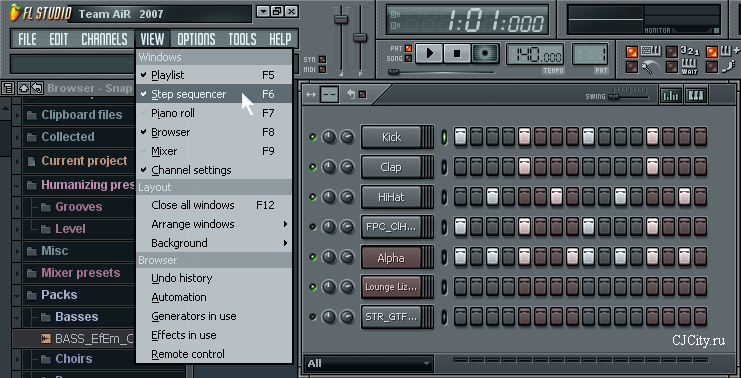
Рисунок 1. Step sequencer в FL Studio 7
Самый примитивный способ создания мелодии в FL Studio – это набивка её в пошаговом секвенсоре (step sequencer, рис.1).
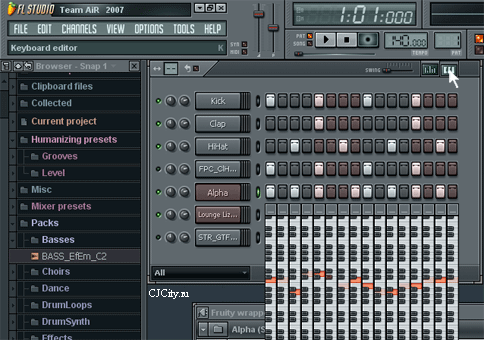
Рисунок 2. Функция Keyboard Editor
Для того чтобы она состояла из разных нот, а не была монотонной, нужно менять тональность с помощью функции «Keyboard Editor» (рис.2). Keyboard Editor – это, грубо говоря, набор музыкальных клавиатур для каждой ячейки. В пошаговом секвенсоре, пожалуй, можно придумать только простую мелодию или какой-нибудь фон, но для чего-то более изощрённого нужно соответственно и больше возможностей. В этом нам поможет «Piano roll».
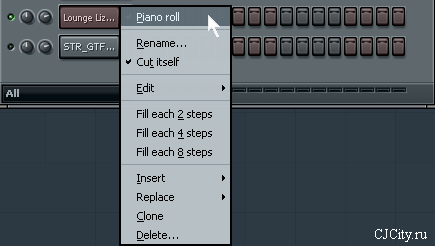
Рисунок 3. Открытие Piano roll
Чтобы в него зайти нужно нажать правой кнопкой мыши по значку нужной дорожки и выбрать «Piano roll» (рис.3). Если же в выбранной дорожке уже есть какие то ноты, то будет «Send to piano roll».
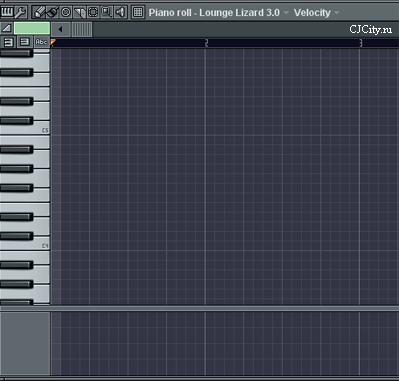
Рисунок 4. Piano roll в FL Studio 7
В первом варианте откроется пустое окно (рис.4), во втором варианте уже будут видны ноты, которые вы написали в пошаговом секвенсоре (рис.5).
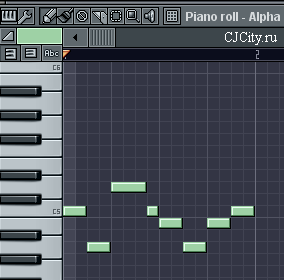
Рисунок 5. Piano roll
По умолчанию в Piano roll выбран инструмент «Карандаш». Им можно рисовать ноты (в виде кубиков) и продолжительность их звучания. Для изменения длины ноты нужно подвести курсор мыши к краю кубика и потянуть до нужного размера (рис.6).

Рисунок 6
Точность изменения длины нот зависит от настройки такого параметра как «Snap to grid» (рис.7).
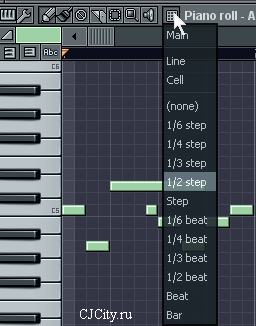
Рисунок 7. Параметр Snap to grid
А также в piano roll вы можете менять громкость каждой ноты в отдельности или по группам (выделение нескольких нот – ctrl + выделение мышью). Ниже зоны «рисования» нот каждой ноте соответствует полоска, которую и надо тянуть вверх или вниз для изменения громкости (рис.8).
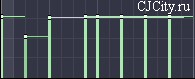
Рисунок 8. Изменения громкости нот в piano roll
Удаление нот в piano roll делается также как и в секвенсоре, т.е. правой кнопкой мыши. Для копирования нотной партии нужно выделить нужные ноты, а потом, зажав shift, перетащить их (рис.9).
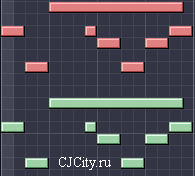
Рисунок 9. Копирование нотной партии
В piano roll есть одна очень полезная настройка. Допустим, вы захотели сделать мелодию сочнее, дополнив её другим синтезатором. Это легче сделать, если видеть какие ноты «нарисованы» в основном синтезаторе. Для этого нужно зайти в меню «piano roll options – helpers» и выбрать параметр «ghost channels» (рис.10).
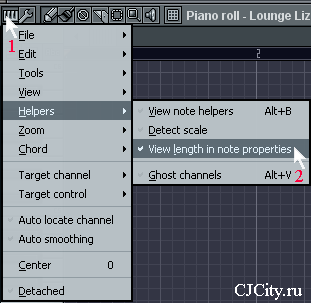
Рисунок 10. Параметр ghost channels
В результате вы сможете делать нечто подобное, как на рисунке 11, более легко и точно.
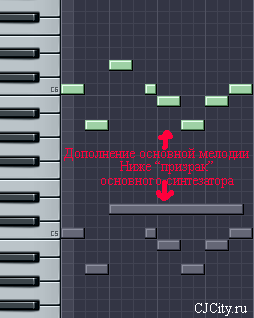
Рисунок 11
Замечание: при написании мелодий учитывайте длину паттерна (pattern), т.к. в piano roll можно «нарисовать» мелодию, которая будет длиннее остальных дорожек паттерна и при воспроизведении в плейлисте (playlist) будут пробелы (рис.12).
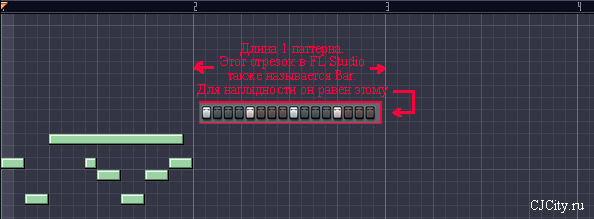
Рисунок 12
Для примера, измените длину паттерна (рис.13) со стандартных 4 на 8 (4 и 8 – это кол-во битов) и посмотрите как изменится длина бара (bar) в piano roll.
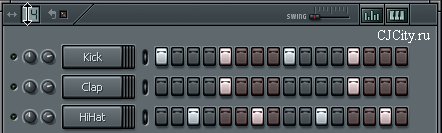
Рисунок 13. Изменение длины паттерна
Ну, вот, вкратце и всё по piano roll. В следующей статье мы поговорим о секции Playlist.
Источник







